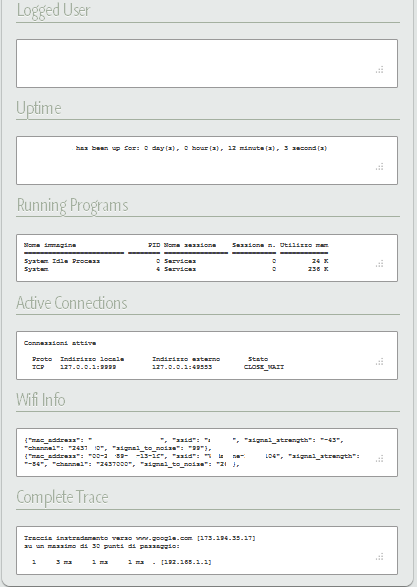A qualcuno sarà capitato di essere stato derubato del proprio portatile o del proprio smartphone, oggi subire un furto di questi dispositivi oltre che un danno economico, può provocare un danno in termini di dati e ed informazioni personali trafugate. In quest'articolo cercheremo di illustrare come provare a recuperare i nostri preziosi strumenti di lavoro, servendoci di un interessante software Prey, disponibile per sistemi operativi Windows, Mac , Linux, Android e d iOS.
Il funzionamento di Prey è del tutto invisibile ai malintenzionati, e consiste nell'installazione di un piccolo agente sul proprio computer o telefonino, il quale resta in attesa (in maniera trasparente) di un segnale remoto per iniziare ad eseguire le azioni desiderate, il segnale può essere inviato via Internet nel caso di computer oppure tramite SMS nel caso di smartphone, così da consentire di raccogliere informazioni sulla posizione geografia della periferica, scattare una fotografia oppure emettere segnali di alert, sarà altresì possibile bloccare il computer per impedirne l'accesso e salvaguardarne il contenuto. Il software viene distribuito sia in versione Free che professional.
La segretezza dello scambio delle informazioni sulla rete viene garantita dall'utilizzo del protocollo SSL.
Installazione del software
Una volta reperita la distribuzione compatibile con il nostro sistema operativo, possiamo procedere all'installazione, nel nostro esempio, prenderemo in considerazione il sistema operativo Windows 7. La procedura d'installazione è quella classica, occorrerà fornire le indicazioni su dove installare l'applicazione nonché accettare i termini della stessa; ad installazione avvenuta potremo procedere alla configurazione del software secondo le nostre esigenze (figura 1).
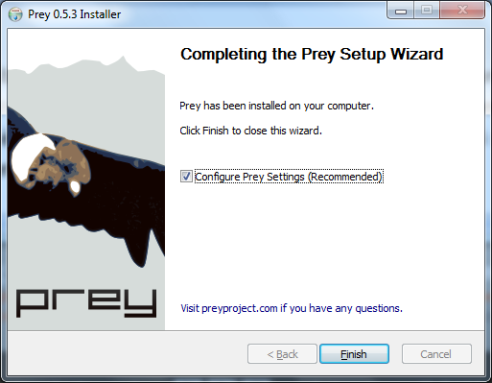
La configurazione del software viene suddivisa in tre parti, il "setup reporting method" permette di definire il modo in cui Prey dovrà comunicare con noi, per inviarci i report, il Manage Prey setting utile per creare un accesso guest alla macchina (così da "distrarre" il ladro) oppure connettere in automatico il computer ad una rete wi-fi, ed l'"Options for execution" che permette di modificare il comportamento di Prey se in esecuzione sotto Windows.
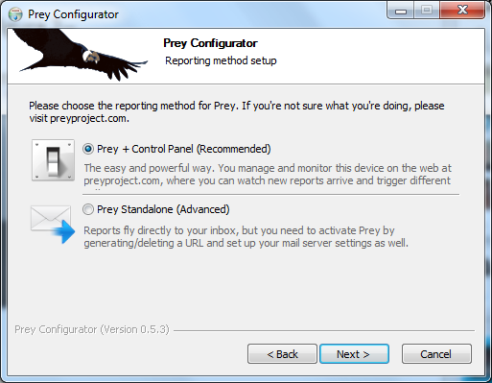
Procedendo con il "Setup del reporting", è possibile abilitare Prey in modalità "Standalone" oppure "Prey + Control Panel", per gli utenti standard la modalità "Prey + Control Panel" è quella raccomandata, nella modalità standalone infatti, dovremmo andare a configurare il server SMTP da utilizzare per l'invio delle e-mail, nel nostro caso limitiamoci comunque ad analizzare il primo caso.
Per utilizzare Prey abbiamo la necessità di avere un account attivo, come mostrato in figura 3. Possiamo optare per la creazione di un nuovo account, oppure utilizzarne uno già esistente, nel primo caso dovremo fornire tutte le informazioni (come nome, email, password d'accesso, nome e tipologia del dispositivo utilizzato), mentre nel secondo caso si dovranno fornire semplicemente le credenziali e le informazioni sul dispositivo, ad associazione avvenuta Prey è pronto per monitorare il nostro computer.
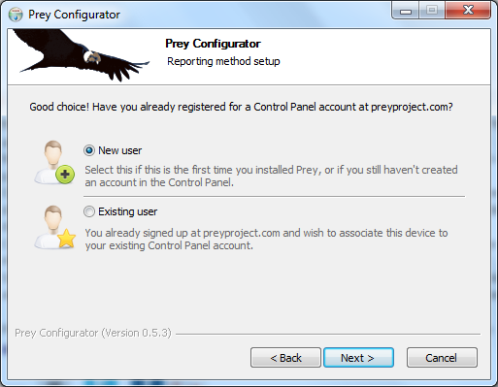
Configurazione di Prey
Prey permette di optare per tre funzioni veramente interessanti, ovvero l'auto-connessione alla rete wi-fi, l'abilitazione (con conseguente creazione) di un account guest, e l'estensione degli header per poter inviare informazioni aggiuntive sulla rete alla quale viene collegato il dispositivo, naturalmente abilitare le prime due opzioni può essere una valido supporto per rientrare in possesso del nostro dispositivo.
Modalità di esecuzione
Prey può essere installato e configurato come servizio di sistema o come servizio utente, naturalmente l'installazione come servizio di Windows offrirà maggiori garanzie nell'esecuzione, inoltre potremo personalizzare la frequenza dei report in termini di minuti (figura 4), queste impostazioni possono essere configurate tramite la voce Options for execution.
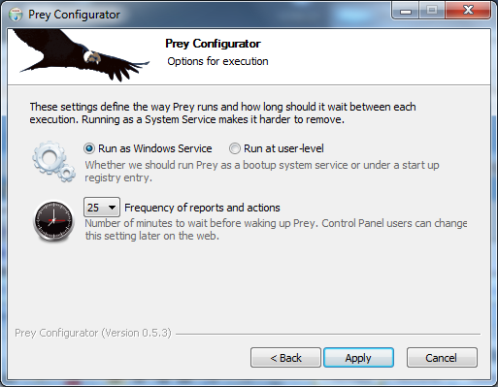
Monitoriamo il dispositivo via web
Per rintracciare e monitorare il dispositivo occorrerà, naturalmente che lo stesso si colleghi ad una rete dati e contemporaneamente si dovrà accedere al pannello di controllo sul web, utilizzando le credenziali precedentemente scelte.
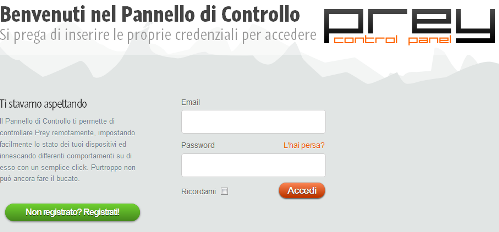
Il pannello di controllo permette di personalizzare le impostazioni, eseguire azioni a distanza e visualizzare le informazioni sul dispositivo (figura 6).
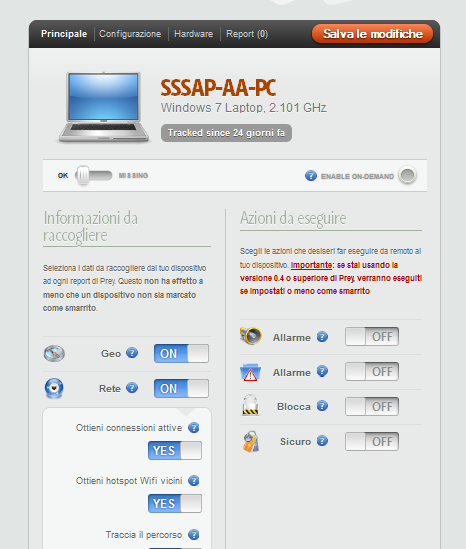
Nella parte superiore (mostrata in figura 7) vengono riportate le informazioni sul computer, e l'ultimo tracciamento effettuato, la parte sicuramente più importante di questa sezione è la possibilità di specificare se il dispositivo è rubato o smarrito (missing) oppure se è in nostro possesso, impostando il sistema su missing (tramite doppio clic sulla parte evidenziata in rosso dell'immagine 7), potremo indicare al sistema che il dispositivo in questione è stato rubato/smarrito, e quindi occorrerà reperire le informazioni richieste, ogni qualvolta si attiva la modalità missing si dovrà provvedere ad impostare la frequenza (in minuti) di generazione dei report ricevuti.
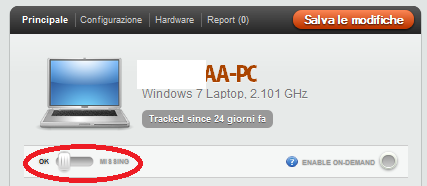
Impostiamo le informazioni da raccogliere
Tutte le operazione di raccolta informazioni verranno effettuate in modo trasparenza e senza che il malfattore se ne accorga, nell'apposita area potremo specificare se raccogliere le informazioni georeferenziate della posizione attuale del computer, per georeferenziare il computer, Prey utilizza due modalità, la prima è quella di individuare il GPS interno al dispositivo e richiedergli i dati, e la seconda prevede che in assenza di quest'ultimo verrà comunicata la coordinata del ripetitore wi-fi più vicino al quale il computer si è agganciato, sarà altresì possibile ottenere informazioni sullo stato della rete e sugli indirizzi pubblici e privati associati al computer. Ma le funzionalità di reporting non si fermano certamente qui, precisamente sarà possibile ottenere una lista delle connessioni attive sul dispositivo, una lista degli hotspot che hanno agganciato il dispositivo ed il percorso dei pacchetti dati generati.
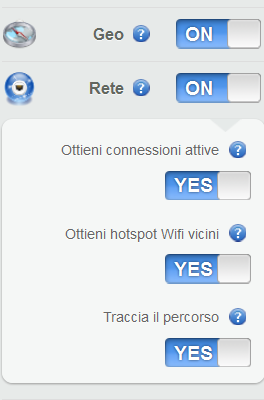
La sessione
Se i dati raccolti nella fase precedente non bastassero, possiamo approfondire l'indagine ricevendo lo screen shot dello schermo, i file modificati (in un periodo di tempo da noi specificato) ed i programmi in esecuzione. La foto del ladro potrà essere reperita qualora sul dispositivo sia installata una webcam e la relativa opzione fosse abilitata.
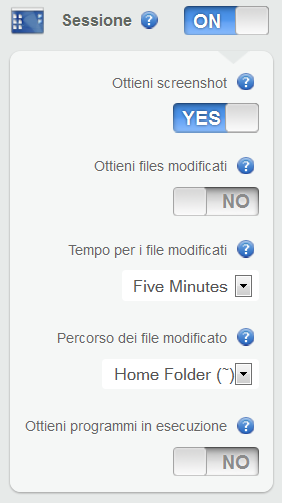
Spaventiamo il malfattore
È possibile far compiere delle azioni "intimidatorie" al nostro dispositivo, come ad esempio far suonare un allarme, mostrare un messaggio d'allerta durante l'allarme, bloccare il computer se non viene fornita la password, cancellare le password salvate i cookie ed altre informazioni.
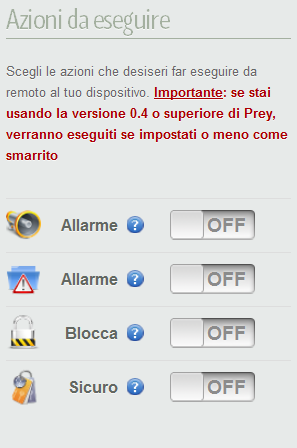
E per i dispositivi mobile?
Come detto in precedenza Prey permette di reperire anche informazioni su dispositivi mobile, per tali dispositivi è possibile attivare Prey a distanza ed ottenere i report inviando semplicemente un SMS, contente un apposito testo che sarà scelto in fase d'installazione, una volta ritrovato il dispositivi si dovrà inviare un nuovo SMS contenente la stringa scelta in fase di installazione per disabilitare la fase reporting.
I report
Per prendere visiona dei report, occorrerà collegarsi al pannello di controllo via web di Prey utilizzando l'indirizzo http://panel.preyproject.com/login, ed inserire le credenziali scelte in fasi di registrazione al servizio. Prey ci visualizzerà automaticamente la lista di tutti i dispositivi registrati, dalla quale andare a selezionare il dispositivo di cui si vogliono analizzare i report, per accedere al dettaglio del report occorrerà cliccare sulla foto (se eventualmente scattata dal dispositivo), in questo modo, se fortunati potremo già vedere chi ha sottratto (o ha ritrovato) il nostro dispositivo.
Nella parte sinistra del report avremo accesso alle informazioni di tipo generale, come ad esempio il nome del dispositivo, la data di creazione e l'agent utilizzato, ma cosa più rilevante verranno mostrate le informazioni della rete come ad esempio IP Remoto, IP privato, il Gateway ed eventualmente l'indirizzo MAC.
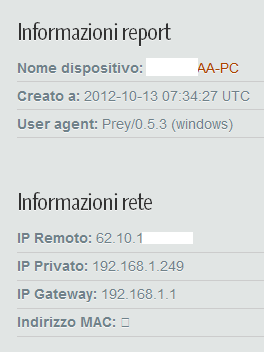
A seconda delle opzioni abilitate Prey ci fornisce una marea di dati, che possono consentirci di ritrovare il nostro computer, sicuramente la visualizzazione sulla Google Maps può essere un importante strumento di ricerca, praticamente il marker di google verrà posizionata in prossimità del più vicino hotspot agganciato dal nostro computer.

Si può anche essere interessati alle azioni che il nostro malfattore sta effettuando sul computer, così da capire se sta "spulciando" i nostri dati, oppure sta utilizzando il PC per sua fini, come ad esempio connettersi a social network o controllare la posta, per reperire queste informazioni possiamo analizzare lo screen shot creato dal nostro agente, così da poter eventualmente raccogliere ulteriori informazioni sul nostro ladro.
Il quadro dei report viene completato dalla presenza di ulteriori informazioni riguardanti l'account utilizzato, per effettuare l'accesso al dispositivo, il tempo di connessione dello stesso, i programmi in esecuzione al momento della generazione del report, le connessioni attive, e le connessioni wi-fi nelle vicinanze del dispositivo, nonché un traceroute dei pacchetti generati (per gli utenti linux è necessario installare sulla macchina il pacchetto traceroute).
La generazione di ogni report verrà accompagnata da una notifica all'indirizzo e-mail specificato in fase di registrazione al servizio.